چطور آیمسیج را فعال کنیم؟

iMessage یک برنامه پیامرسان محبوب و رایگان اپل است که برای کاربران سیستمهای iPhone، iPad، Apple Watch و Mac در دسترس است. این اپلیکیشن در سال ۲۰۱۱ همراه با سیستم عامل iOS 5 معرفی شد و تا به امروز کاربران از آن برای ارسال پیام، فیلم، عکس و استیکر استفاده می کنند.
نکته مهم این است که iMessage با برنامه SMS در آیفون شما متفاوت است. در واقع مزیت iMessage این است که از اینترنت موبایل یا وای فای استفاده می کند و بنابراین برای ارسال پیام های متنی یا چند رسانه ای هزینه بسیار کمتری می پردازید. همچنین، iMessage فقط در دستگاه های اپل قابل استفاده است.
برای استفاده از iMessage در دستگاه جدید خود، ابتدا باید آن را فعال کنید. گاهی اوقات iMessage ممکن است مشکلات فعال سازی داشته باشد و شما نتوانید به این سرویس دسترسی داشته باشید. ممکن است پیامی با عنوان “در انتظار فعال سازی” یا “فعال کردن iMessage انجام نشد” دریافت کنید که در این صورت نمی توانید از iMessage یا FaceTime استفاده کنید.
در این مقاله نحوه فعال سازی و رفع مشکلات فعال سازی iMessage را توضیح داده ایم. پس اگر با این مشکل مواجه هستید می توانید با مطالعه این مقاله این سرویس را فعال کرده و از آن بهره ببرید.
چگونه iMessage را در آیفون فعال کنیم
پس از خرید Apple iPhone 13 Pro یا iPad Pro 12.9 اینچی، برای فعال کردن iMessage در iPhone یا iPad خود، دستگاه شما باید به اینترنت (سیم کارت یا وای فای) متصل باشد. همچنین، باید قبلاً به حساب iCloud و Apple ID خود وارد شده باشید. با توجه به اینکه آیپد قابلیت ارسال پیامک را دارد، فرآیند فعال کردن iMessage در آیپد مشابه آیفون است.
- ابتدا به برنامه تنظیمات گوشی یا تبلت خود بروید و از پایین صفحه کلید iMessage (سبز) را روشن کنید.
- این یک پنجره بازشو نشان می دهد که نشان می دهد هزینه فعال سازی iMessage از حساب شما کسر می شود.
- صبر کنید تا گزینه ارسال و دریافت فعال شود.
- اکنون باید شماره موبایلی که می خواهید از طریق آن به iMessage متصل شوید را انتخاب کرده و منتظر بمانید تا فعال سازی انجام شود.
- پس از تمام فعالسازیها، میتوانید به iMessage دسترسی پیدا کنید و به هر یک از مخاطبین خود که iMessage را فعال کردهاند، پیام ارسال کنید.
راهنمای عیب یابی فعال سازی iMessage
آیفون خود را ریستارت کنید
اولین قدمی که معمولاً مشکل را برطرف می کند، راه اندازی مجدد دستگاه است. با این کار داده های وضعیت پاک می شود و اتصالات شبکه شما بازنشانی می شود و پیام های شما تازه می شود.
برای راه اندازی مجدد دستگاه، کافی است آن را خاموش کنید، ۳۰ ثانیه صبر کنید و سپس دوباره روشن کنید. اگر با این کار مشکل iMessage شما حل نشد، می توانید به مراحل بعدی بروید.
یک Apple ID برای ارسال و دریافت پیام های فوری تنظیم کنید
اگر مشکلی در ارسال و دریافت پیام وجود دارد یا فعال سازی iMessage انجام نشد، حتما تنظیمات ارسال و دریافت خود را بررسی کنید. اگر این تنظیمات به درستی فعال نشده باشند، فعال سازی iMessage شما نیز با مشکل مواجه خواهد شد. همچنین در این صورت ممکن است نتوانید پیامک و پیام تصویری دریافت کنید.
برای فعال کردن این تنظیم، به Settings > Messaging > Send & Receive بروید و مطمئن شوید که شماره تلفن و ایمیل شما انتخاب شده است.
اگر از مک استفاده می کنید، برنامه Messages را اجرا کنید و از نوار منو به Messages > Settings بروید. سپس در پنجره جدید به قسمت iMessage بروید و آدرس ایمیل Apple ID خود را انتخاب کنید تا از طریق iMessage در دسترس باشید.
iMessage و FaceTime را مجددا راه اندازی کنید
برای حل مشکل فعالسازی iMessage در iPhone یا iPad خود، میتوانید iMessage و Facetime را مجددا راهاندازی کنید. برای راه اندازی مجدد iMessage و FaceTime، به Settings > Messaging بروید و iMessage را خاموش کنید. سپس به Settings > FaceTime بروید و همین کار را برای FaceTime انجام دهید. چند دقیقه صبر کنید و سپس هر دو کلید را دوباره روشن کنید.
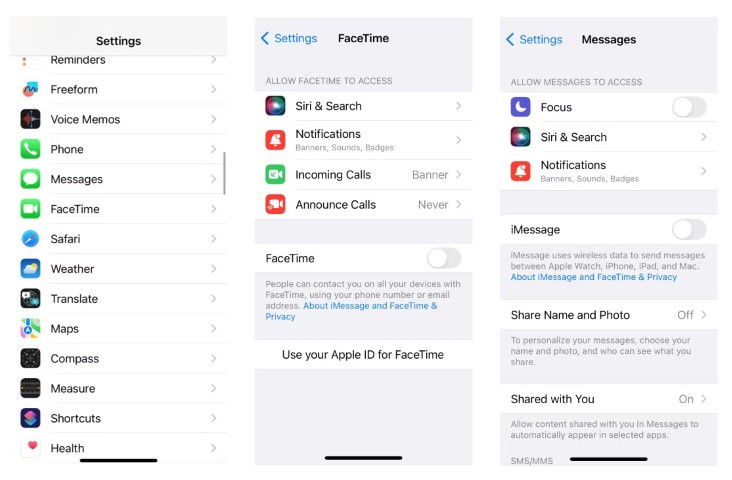
اگر از مک استفاده می کنید، به FaceTime > Settings بروید و تیک Enable this account را بردارید. این کار FaceTime را تا زمانی که دوباره آن را روشن نکنید غیرفعال می کند.
برای راه اندازی مجدد iMessage، به Messages > Settings بروید و تب iMessage را در پنجره جدید انتخاب کنید و روی Sign Out در کنار آدرس ایمیل Apple ID خود کلیک کنید.
پس از غیرفعال کردن iMessage و FaceTime، چند دقیقه صبر کنید و دوباره آنها را فعال کنید. بعد از مدتی بررسی کنید که آیا فعال سازی با موفقیت انجام شده است یا خیر.
تنظیمات شبکه را به تنظیمات اولیه برگردانید
بازنشانی تنظیمات شبکه همه تنظیمات مربوط به شبکه تلفن همراه و اتصالات Wi-Fi شما را بازنشانی می کند. این بسیاری از مشکلات مربوط به اتصال شبکه شما را حل می کند که می تواند منجر به فعال سازی موفقیت آمیز iMessage شود.

سریعتر از بازنشانی کارخانه است و همچنین برنامهها و بازیهای نصب شده روی دستگاه را حذف نمیکند. برای بازنشانی تنظیمات شبکه، به Settings > General > Transfer or Reset iPhone > Reset > Reset Network Settings بروید. پس از بازنشانی تنظیمات، دوباره بررسی کنید که آیا iMessage فعال است یا خیر.
اتصال تلفن همراه یا Wi-Fi خود را بررسی کنید
برای فعال کردن iMessage، باید یک اتصال اینترنتی فعال داشته باشید. بنابراین داده ها یا اتصال Wi-Fi خود را بررسی کنید و ببینید آیا می توانید یک صفحه وب را باز کنید یا خیر. اگر مشکلی در اتصال Wi-Fi وجود دارد، می توانید بررسی کنید که آیا مشکل اتصال فقط مربوط به iPhone یا iPad شما است یا خیر.
تنظیمات منطقه زمانی خود را بررسی کنید

برخی از کاربران اعلام کرده اند که اگر تنظیمات منطقه زمانی دستگاه اپل اشتباه باشد، با مشکل فعال سازی iMessage مواجه خواهید شد. برای تنظیم منطقه زمانی، به سادگی به Settings > General > Date & Time > Time Zone بروید و منطقه زمانی خود را به زمانی که در حال حاضر در آن زندگی می کنید تغییر دهید. برای این کار ابتدا باید گزینه Set automatically را خاموش کنید.
۲۴ ساعت صبر کنید
اگر به تازگی آیفون ۱۳ پرو مکس خریداری کرده اید و قصد استفاده از سرویس iMessage را دارید، خوب است بدانید که فعال شدن iMessage گاهی تا ۲۴ ساعت طول می کشد. اتصال ضعیف اینترنت یا مشکلات ISP شما می تواند این روند را کند کند، اما هرگز نباید بیش از ۲۴ ساعت طول بکشد.